- Mwandishi Jason Gerald [email protected].
- Public 2024-01-18 20:22.
- Mwisho uliobadilishwa 2025-01-23 12:48.
Unaweza kufuta viingilio vya awali ambavyo vinaonekana kwenye sehemu za utaftaji na fomu kwenye wavuti ukitumia menyu ya Mipangilio kwenye kivinjari chako. Ni sawa sawa katika vivinjari vingi. Kivinjari cha Safari kinachotumiwa kwenye kompyuta za iOS au MacOS hakihifadhi maingizo ya utaftaji kwenye wavuti kwa hivyo sio lazima ufute chochote. Ikiwa unataka kufuta historia yako ya kuvinjari ili tovuti ulizotembelea zisionekane kwenye mwambaa wa anwani, angalia jinsi ya Kufuta Historia ya Kuvinjari.
Hatua
Njia 1 ya 6: Chrome (Kompyuta ya Desktop)
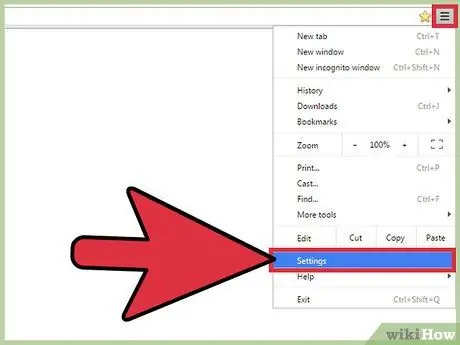
Hatua ya 1. Bonyeza kitufe cha Menyu (⋮) katika kivinjari cha Chrome, kisha uchague "Mipangilio"
Menyu ya mipangilio itafunguliwa kwenye kichupo kipya.
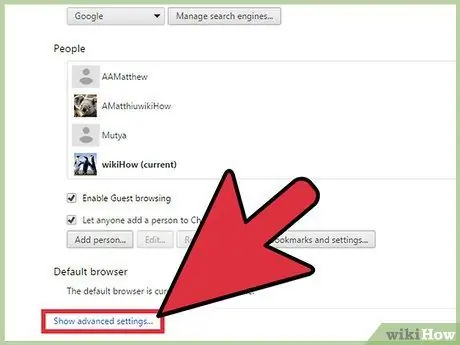
Hatua ya 2. Bonyeza kiunga cha "Onyesha mipangilio ya hali ya juu" chini
Mipangilio ya ziada ya Chrome itaonyeshwa.
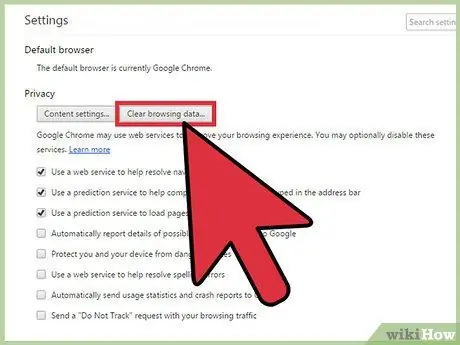
Hatua ya 3. Bonyeza "Futa Data ya Kuvinjari"
Iko katika sehemu ya "Faragha" chini ya kiunga cha "Onyesha mipangilio ya hali ya juu". Dirisha mpya iliyo na chaguzi kadhaa itaonyeshwa.
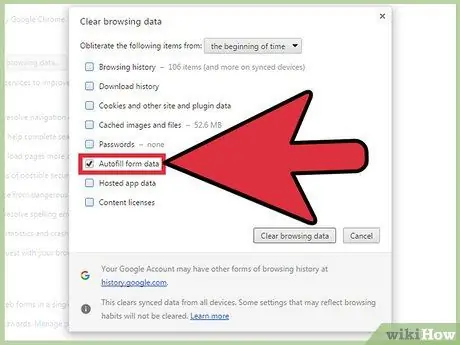
Hatua ya 4. Ondoa chaguo zote isipokuwa "Jaza kiotomatiki fomu ya data"
Chaguo hili linafuta kila kitu kilichoingia kwenye fomu kwenye wavuti.
Ikiwa hautaki tovuti ulizotembelea zionekane kwenye mwambaa wa anwani, angalia pia chaguo la "Historia ya Kuvinjari"
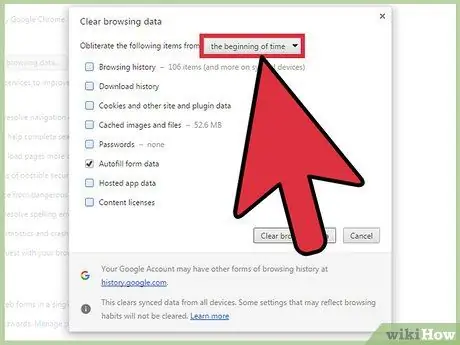
Hatua ya 5. Bonyeza "Menyu ya Obliterate …" , kisha chagua "mwanzo wa wakati".
Wasilisho zote zilizohifadhiwa hapo awali zitafutwa.
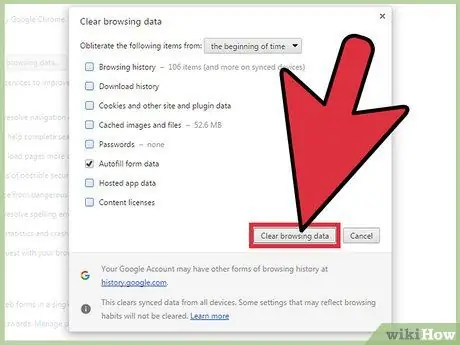
Hatua ya 6. Bonyeza "Futa data ya kuvinjari"
Vitu vyote vilivyochaguliwa vitaondolewa kwenye Chrome.
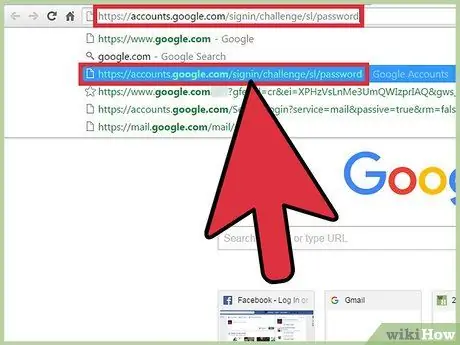
Hatua ya 7. Futa maingizo yoyote ya utaftaji
Ikiwa unataka tu ingizo moja au mbili, fanya hivi kwa mikono:
- Bonyeza safu iliyo na kiingilio unachotaka kufuta. Hii italeta orodha ya viingilio vilivyohifadhiwa.
- Tumia panya kuonyesha kiingilio unachotaka kufuta.
- Bonyeza kitufe cha Shift + Del wakati ingizo bado linaangaziwa ili kuifuta.
Njia 2 ya 6: Firefox (Kompyuta ya Desktop)
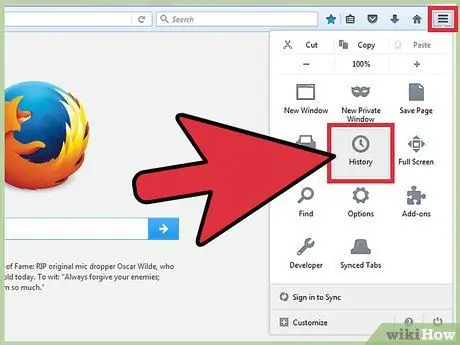
Hatua ya 1. Bonyeza kitufe cha Menyu (☰) katika kivinjari cha Firefox, kisha uchague "Historia"
Menyu itafungua historia ya hivi karibuni ya kuvinjari.
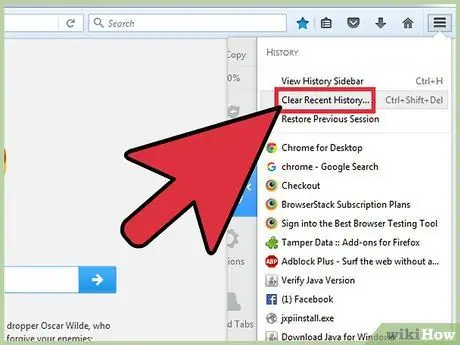
Hatua ya 2. Bonyeza "Futa Historia ya Hivi Karibuni"
Baada ya hapo, dirisha jipya litafunguliwa.
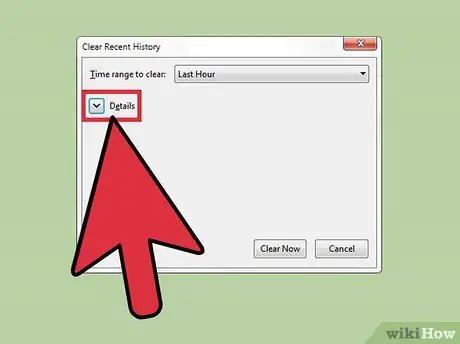
Hatua ya 3. Panua sehemu ya "Maelezo"
Chaguzi kadhaa za ziada zitaonyeshwa.
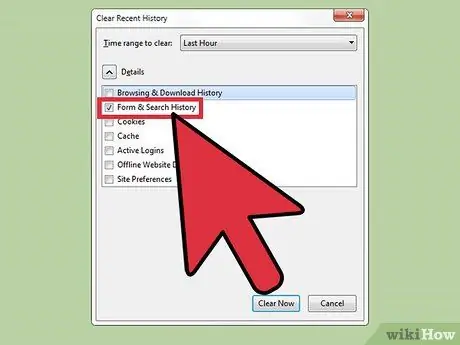
Hatua ya 4. Ondoa chaguo zote isipokuwa "Fomu na Historia ya Utafutaji"
Kwa kuchagua chaguo la Fomu na Historia ya Utafutaji, maswali yote na maingizo ya fomu uliyoandika wakati unavinjari mtandao yatafutwa.
Ikiwa hautaki tovuti ulizotembelea zionekane kwenye mwambaa wa anwani, angalia pia sanduku la "Kuvinjari na Historia ya Utafutaji"
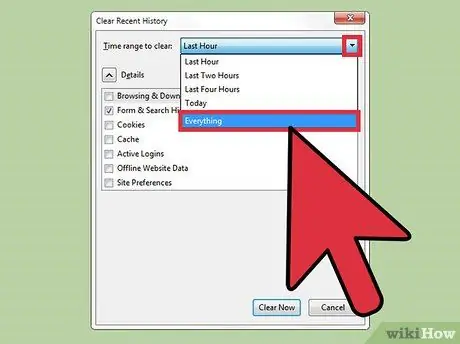
Hatua ya 5. Chagua "Kila kitu" katika menyu ya "Muda wa kusafisha"
Kwa kuchagua chaguo hili, historia yote ya uwanja na fomu za utafutwa.
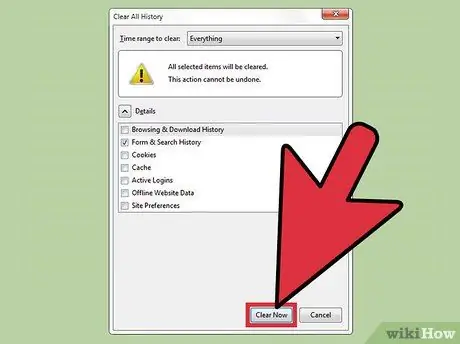
Hatua ya 6. Bonyeza "Futa Sasa" ili kufuta vitu vichaguliwa
Historia ya uwanja wa utafutaji itafutwa.
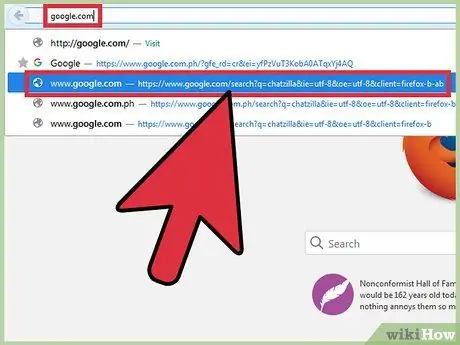
Hatua ya 7. Futa maingizo yoyote ya utaftaji
Ikiwa unataka tu kufuta maingizo machache, fanya hivi kwa mikono bila kufuta yote:
- Bonyeza safu iliyo na kiingilio unachotaka kufuta. Hii italeta orodha ya viingilio vilivyohifadhiwa.
- Eleza kiingilio unachotaka kufuta. Unaweza kulazimika kuandika herufi chache ili kuingia kuonekane.
- Bonyeza kitufe cha Shift + Del wakati ingizo bado linaangaziwa ili kuifuta.
Njia 3 ya 6: Chrome (Android)
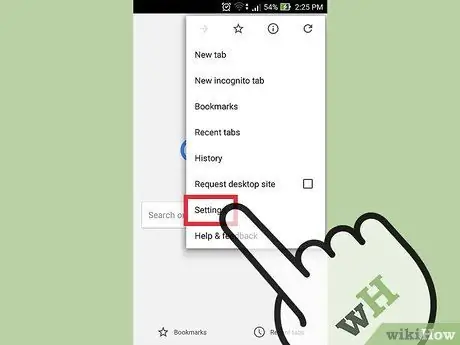
Hatua ya 1. Gonga kitufe cha Menyu (⋮) kwenye Chrome, kisha uchague "Mipangilio"
Unaweza kulazimika kushuka chini kwenye skrini ili kuipata.
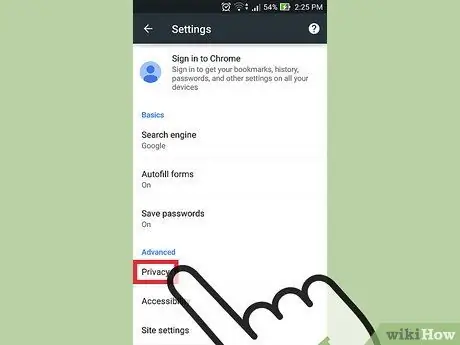
Hatua ya 2. Gonga kwenye "Faragha"
Menyu ya faragha kwenye kivinjari cha Chrome itafunguliwa.
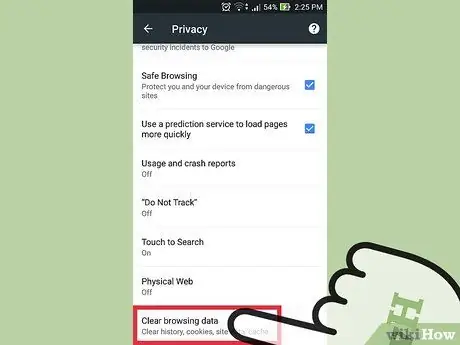
Hatua ya 3. Tembeza chini ya skrini, kisha gonga "Futa data ya kuvinjari"
Orodha ya aina za bidhaa ambazo zinaweza kufutwa zitaonyeshwa.
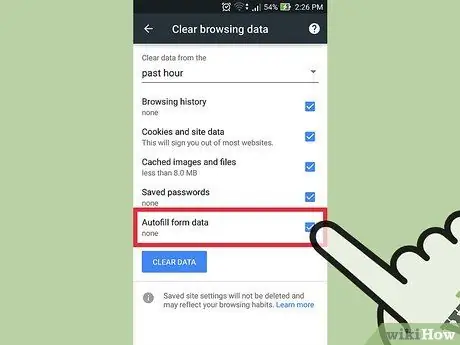
Hatua ya 4. Angalia sanduku "Jaza kiotomatiki data ya fomu"
Ingizo zote zilizochapishwa kwenye uwanja wa utaftaji zitafutwa.
Unaweza kukagua vitu vingine ambavyo hutaki kufuta, kama vile historia ya kuvinjari au picha na faili zilizohifadhiwa
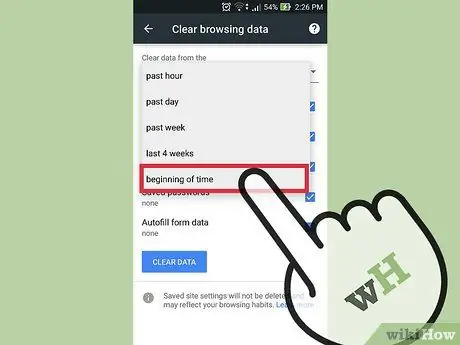
Hatua ya 5. Chagua "mwanzo wa wakati" kutoka kwenye menyu iliyo juu ya skrini
Kwa chaguo hili, Chrome itafuta viingilio vyote vilivyohifadhiwa.
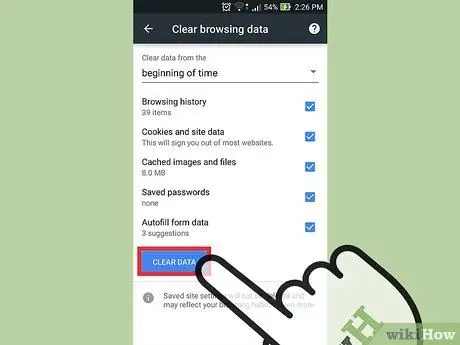
Hatua ya 6. Futa vitu vyote vilivyoangaliwa kwa kugonga kwenye "Futa Takwimu"
Viingilio vya kisanduku cha utaftaji vitafutwa kabisa.
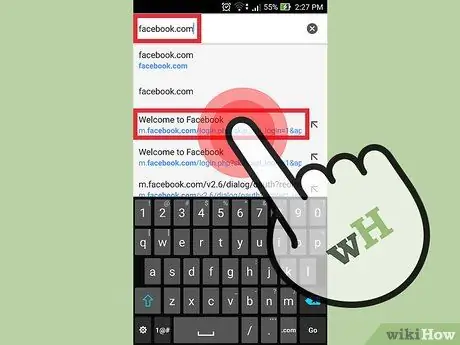
Hatua ya 7. Futa viingilio vyovyote vya utaftaji
Ikiwa unataka kufuta kiingilio kimoja tu, fanya hivi mwenyewe:
- Gonga safu iliyo na kiingilio unachotaka kufuta. Unaweza kulazimika kuandika barua chache kutoka kwa utaftaji wa kuingia ili kuonekana.
- Bonyeza na ushikilie utafutaji kwenye orodha ya mapendekezo unayotaka kufuta.
- Thibitisha kuwa unataka kufuta kiingilio.
Njia ya 4 kati ya 6: Internet Explorer
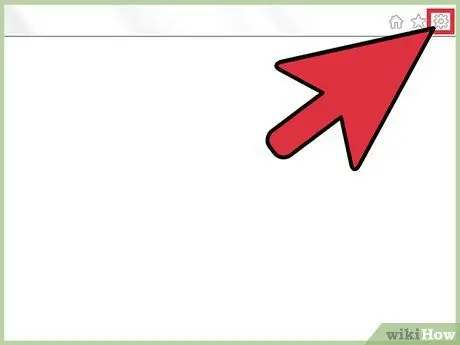
Hatua ya 1. Bonyeza kitufe cha gia kwenye kona ya juu kulia
Ikiwa kitufe cha gia hakipo, bonyeza alt="Image" na ubonyeze menyu ya Zana.
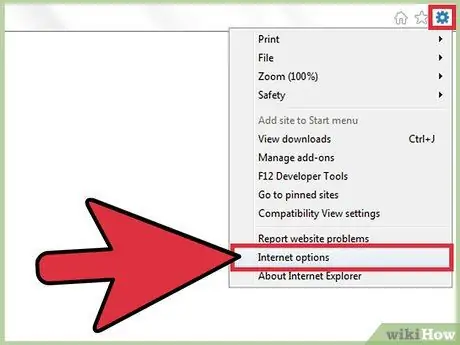
Hatua ya 2. Chagua "Chaguzi za Mtandao"
Dirisha mpya iliyo na chaguzi za Internet Explorer itafunguliwa.
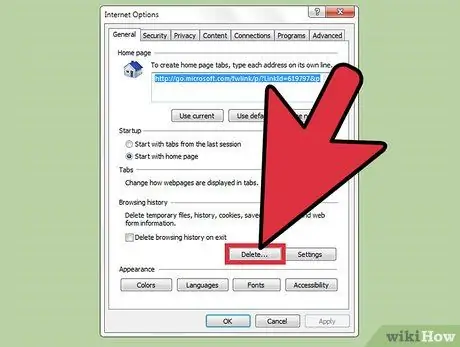
Hatua ya 3. Bonyeza kitufe cha "Futa" katika sehemu ya "Historia ya Kuvinjari"
Dirisha la "Futa Historia ya Kuvinjari" litaonyeshwa.
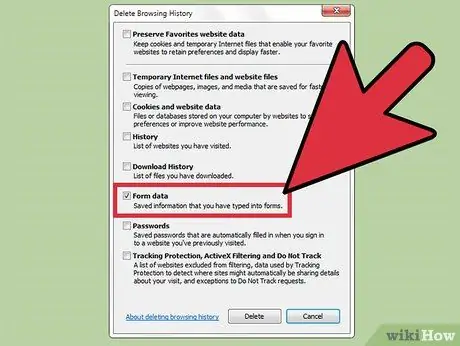
Hatua ya 4. Uncheck sanduku zote isipokuwa "Fomu ya Takwimu"
Kwa kufanya kitendo hiki, maandishi ambayo unayoandika katika fomu na sehemu za utaftaji kwenye wavuti yatafutwa.
Ikiwa hautaki tovuti ulizotembelea zionekane kwenye mwambaa wa anwani, angalia pia chaguo la "Historia"
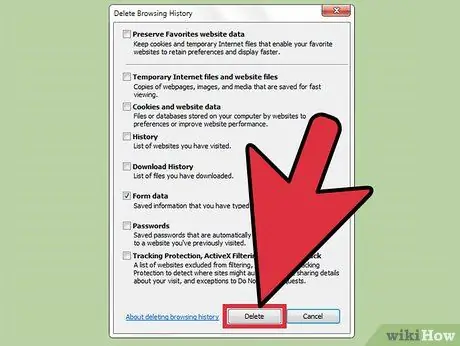
Hatua ya 5. Bonyeza kitufe cha "Futa" kufuta kipengee kilichochaguliwa
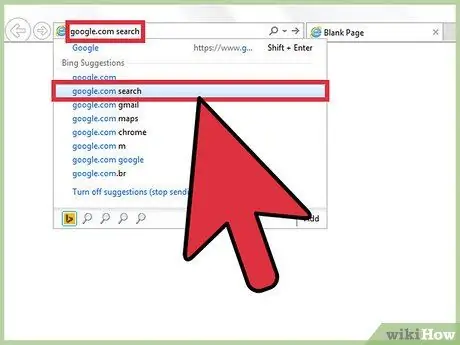
Hatua ya 6. Futa moja ya viingilio vya utaftaji au fomu
Ikiwa unataka tu ingizo moja, fanya hivi mwenyewe bila kufuta historia yote:
- Bonyeza safu iliyo na kiingilio unachotaka kufuta. Ikiwa kuna viingilio vingi, huenda ukalazimika kucharaza herufi chache za kwanza ili maandishi yaonekane.
- Angazia kuingia na panya au kibodi.
- Futa kiingilio kilichoangaziwa kwa kubonyeza kitufe cha Shift + Del.
Njia ya 5 ya 6: Microsoft Edge (Windows 10)
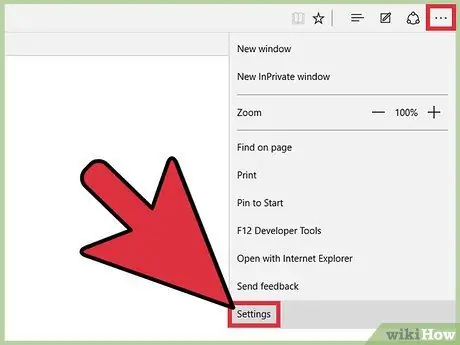
Hatua ya 1. Gonga au bofya kitufe cha"
.. kwenye kona ya juu kulia ya dirisha la Edge.
Mwambaaupande wa Mipangilio utafunguliwa.
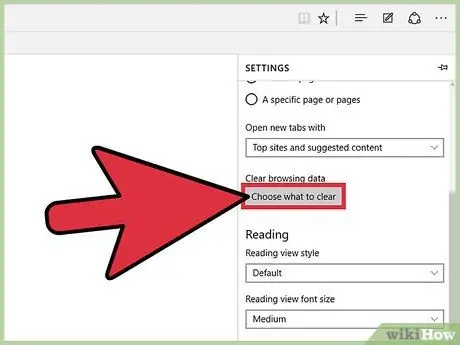
Hatua ya 2. Chagua kitufe cha "Chagua cha kusafisha"
Mwambaaupande utaonyesha ni vitu gani vitafutwa.
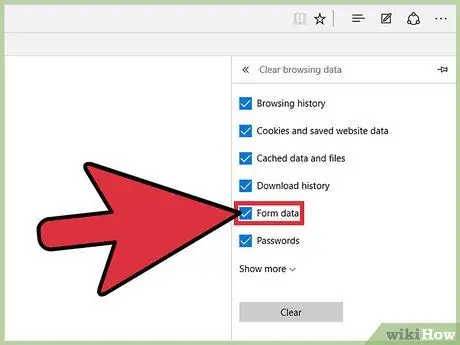
Hatua ya 3. Angalia kisanduku "Fomu ya data"
Kwa chaguo hili, Edge itafuta maandishi ambayo yamechapishwa kwenye uwanja kwenye wavuti.
Ikiwa hautaki tovuti ulizotembelea zionekane kwenye mwambaa wa anwani, angalia pia chaguo la "Historia ya Kuvinjari"
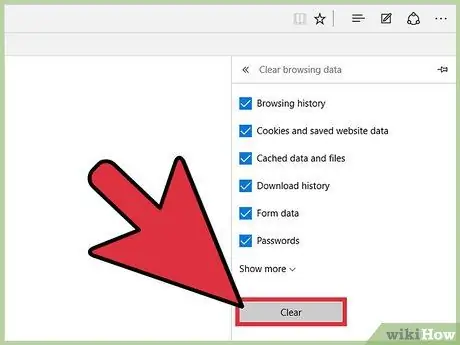
Hatua ya 4. Gonga au bofya kitufe cha "Futa" kufuta vitu vyako vilivyochaguliwa
Hii itafuta kila kitu ambacho umewahi kuandika katika fomu au uwanja wa utaftaji kwenye wavuti.
Njia ya 6 ya 6: Utafutaji wa Google
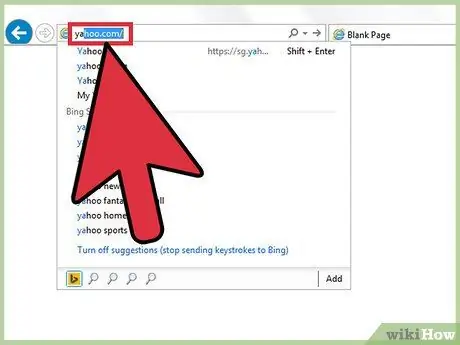
Hatua ya 1. Bonyeza au gonga sehemu ya Utafutaji wa Google
Utafutaji wako wa hivi karibuni utaonyeshwa. Unaweza kulazimika kuandika barua chache ili upate utaftaji unayotaka kufuta.
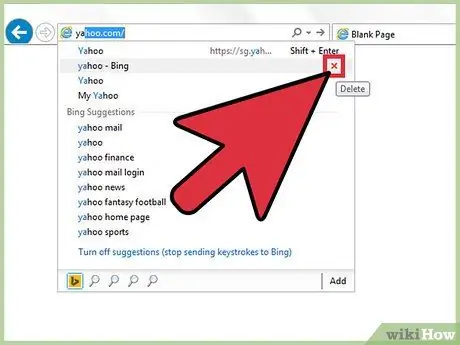
Hatua ya 2. Futa utafutaji uliotaka
Bonyeza kitufe cha "Ondoa" au gonga "X" kulia kwa utaftaji unayotaka kuondoa. Ingizo litaondolewa kwenye historia ya utaftaji wa Google.
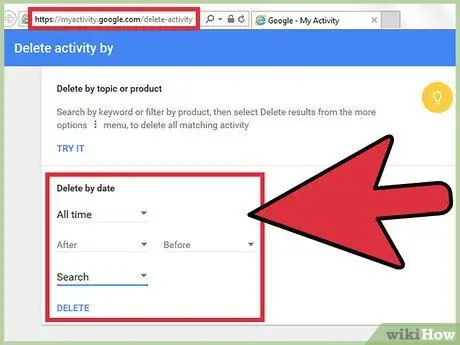
Hatua ya 3. Futa historia yote ya utaftaji
Unaweza kufuta utafutaji wote wa zamani wa Google ukitumia ukurasa wa Shughuli Zangu:
- Nenda kwa myactivity.google.com na ingia na akaunti yako ya Google.
- Chagua "Futa shughuli na" kwenye menyu ya kushoto.
- Chagua "Wakati wote" kutoka kwa menyu ya "Futa kwa tarehe".
- Chagua "Tafuta" kutoka kwa menyu ya "Bidhaa zote".
- Gonga au bofya "Futa" ili ufute historia yote ya utaftaji wa Google.






